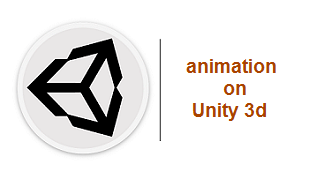
Unity Game Engine: الرسوم المتحركة animation باستخدام Unity 3d
تعلمنا في الدروس القليلة الماضية كيفية إنشاء كائنات اللعبة وكيفية ترتيبها لإنشاء ألعاب بسيطة.
في هذا المقال سوف نتعامل مع كائن الرسوم المتحركة / الحركة .
سوف نتعلم كيف الكائن و فروعها مترابطة بالكائنات. إلى جانب اللعبة نفسها ،
تُستخدم Unity Game Engine أيضًا لتطوير الرسوم المتحركة animation
(لسرد القصة وفي حركة اللعبة) للعبة.
النظام الشمسي باستخدام Unity Game Engine
يتكون نظامنا الشمسي من 8 كواكب رئيسية وكوكب قزم واحد (بلوتو).
أيضًا لدينا أقمار صناعية طبيعية تدور حول معظم هذه الكواكب.
كوكب الأرض هو الكوكب الثالث وهو يدور حول الشمس.
القمر ، وهو قمر صناعي طبيعي لكوكب الأرض ، يدور حوله.
في هذا الفصل ، سنصنع نموذجًا متحركًا مشابهًا للشمس والأرض وقمر الأرض ،
جنبًا إلى جنب مع بعض مناظر الفضاء الخارجي باستخدام صورة مع موسيقى خلفية.
اتبع هذا الإجراء خطوة بخطوة لبدء تطوير هذه الرسوم المتحركة animation :
1- افتح Unity Game Engine 3D
2- بدء جديد مشروع وإعطاء المشروع اسما.
على سبيل المثال: mini_solar_sys
3- الآن ، أضف ثلاث كرات ثلاثية الأبعاد للشمس والأرض والقمر.
(إذا كنت ترغب في إضافة كواكب أخرى مثل الزئبق والزهرة والمريخ وما إلى ذلك ، يجب عليك ...)
4- لإضافة المجالات، انتقل إلى القائمة
GameObject → كائن 3D →
المجال ومنحهم مختلفة (أي) X ، Y و Z قيمة مقياس لترتيبها وفقا للشرط.
حافظ على أحجامها مختلفة ، حيث تكون الشمس هي الأكبر ، ثم كرة الأرض ثم القمر
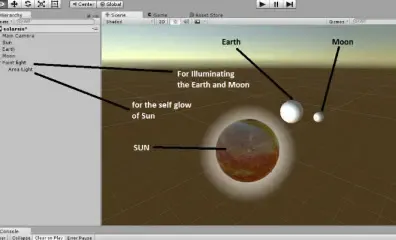
5- يمكنك تصفح للمواد على شبكة الانترنت للشمس والقمر والأرض
وتطبيقها على الأشياء لعبتنا.
يمكنك أيضًا العثور على هذه الأصول في متجر الأصول Uniy 3D .
6- في مشهد / نموذج الرسوم المتحركة animation هذا ، سيتعين
علينا إضافة نوعين من الأضواء ، الأول Spotlight لإضاءة الكائنات الأخرى
من نقطة واحدة ، وهي في هذه الحالة الشمس.
سيكون الآخر هو Area Light الذي سيضيء المشهد بأكمله ، ليكون بمثابة وهج الشمس
7- لتشغيل هذين المصباحين ، انتقل إلى قائمة
GameObject → Light → Spotlight
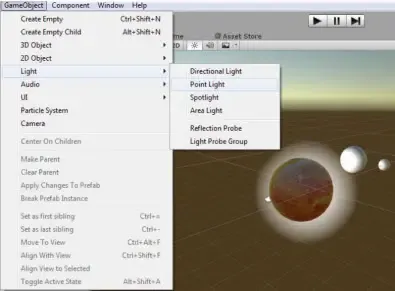
8- يمكنك ضبط شدة الضوء عن طريق تعديل كثافة و ترتد كثافة الصفات.
9- ستؤدي إضافة الزخارف المطلوبة إلى المجالات الخاصة بنا إلى
جعل الرسوم المتحركة animation بأكملها تبدو أكثر واقعية ،
لذلك إذا لم تكن قد أضفتها بالفعل ، فافعلها الآن.
10- حان الوقت الآن لإضفاء مظهر مجرة داكنة على الخلفية.
قم بتنزيل مادة أو صورة عالية الجودة ، مثل الصورة أدناه.

11- لتغطية خلفية المشهد بالكامل ، سيتعين علينا استخدام skybox .
يملأ صندوق السماء خلفية الوحدة بأكملها بنسيج
بحيث تبدو الخلفية بأكملها متشابهة ومتشابهة.
12- لتحقيق ذلك في مشهد الرسوم المتحركة animation لدينا ، سيتعين علينا استخدام المواد .
انتقل إلى جزء نافذة المشروع ، قائمة الأصول ← مادة ، سمها بالخلفية .
13- الآن حدد المادة ، وانتقل إلى لوحة المراقب ، واختر
، Shader المنسدلة → Skybox → 6 Sided
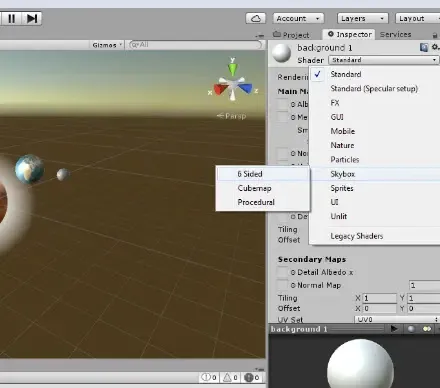
14- انقر فوق Select → Select Texture ، ستظهر نافذة ،
وحدد نسيج خلفية الكون من الأصول وأغلق النافذة.
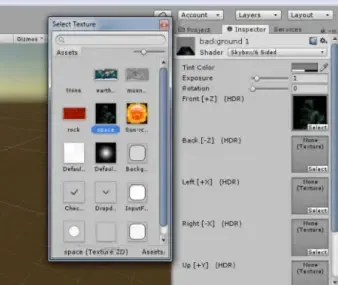
15- سيتعين عليك تكرار الخطوة المذكورة أعلاه لإضافة نسيج ، ست مرات ،
لإضافة هذا النسيج إلى جميع جوانب 6 Sided Skybox → Front ، Back ، Left
، Right ، Up and Down .
16- الآن ببساطة قم بسحب وإسقاط المادة التي تم إنشاؤها حديثًا
على خلفية الوحدة الخاصة بك ، وسترى شيئًا كهذا ،
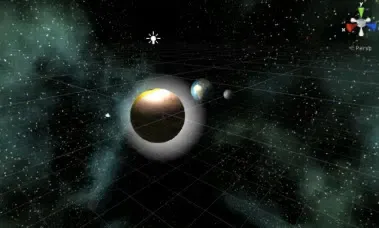
في الدرس التالي سنستمر في مناقشة هذا الموضوع وإضافة نصوص وأكواد
تسمح لنا بتحريك الكواكب وتنفيذ مفاهيم الدوران والثورة في
شكل رسوم متحركة animation على Unity Game Engine .